Ako pridať widgety na iPad
Čo vedieť
- Klepnite na prázdnu oblasť na domovskej obrazovke > klepnite na + v ľavom hornom rohu > klepnite na miniaplikáciu > vyberte veľkosť miniaplikácie > Pridať miniaplikáciu > hotový.
- Presunutie miniaplikácií: Klepnite a podržte > počkajte, kým sa ikony nezačnú triasť > potiahnite a pustite > klepnutím na obrazovku uložte.
- iPadOS 15 podporuje Smart Stacks. Inteligentné zásobníky sa zobrazujú automaticky na základe vášho správania a zaberajú iba jedno miesto na domovskej obrazovke.
Tento článok vysvetľuje, ako pridať miniaplikácie do vášho iPadu iPadOS 15 a hore. Vysvetľuje tiež, ako prispôsobiť tieto praktické nástroje, aby vám poskytli rýchle informácie a skratky k dôležitým funkciám, vďaka ktorým je váš iPad ešte výkonnejší.
Na používanie miniaplikácií na iPade, ako je popísané v tomto článku, potrebujete iPadOS 15. Hoci iPadOS 15 nebude oficiálne vydaný až do jesene 2021, môžete si ho zaobstarať už čoskoro zapojenie sa do verejného beta programu spoločnosti Apple.
Ako pridám miniaplikácie na domovskú obrazovku iPadu?
Ak máte pridané miniaplikácie na vašom iPhone, pridávanie miniaplikácií na domovskú obrazovku iPadu bude veľmi známe. Ak nie, nebojte sa: Je to veľmi jednoduché. Tu je postup:
Klepnite a podržte na ľubovoľnej „prázdnej“ oblasti domovskej obrazovky iPadu (t. j. nie dok a nie aplikáciu).
Keď sa aplikácie začnú krútiť, klepnite na + v ľavom hornom rohu.
V spodnej časti obrazovky sa zobrazí ponuka miniaplikácií. Prehliadajte miniaplikácie potiahnutím prstom nahor a nadol v zozname vľavo. Môžete tiež vyhľadávať widgety v Hľadať miniaplikácie bar.
Klepnite na miniaplikáciu, ktorú chcete pridať.
Väčšina miniaplikácií má viacero veľkostí a tvarov. To im umožňuje zapadnúť do rôznych usporiadaní na vašej domovskej obrazovke a zobrazovať rôzny obsah. Potiahnutím zo strany na stranu zobrazíte všetky variácie a možnosti pre vybratú miniaplikáciu.
Keď máte požadovanú variáciu miniaplikácie, klepnite na Pridať miniaplikáciu.
Potom môžete pridať ďalšie miniaplikácie, presunúť umiestnenie miniaplikácie, ktorú ste práve pridali (ďalšie informácie nájdete v ďalšej časti), alebo ťuknúť hotový.
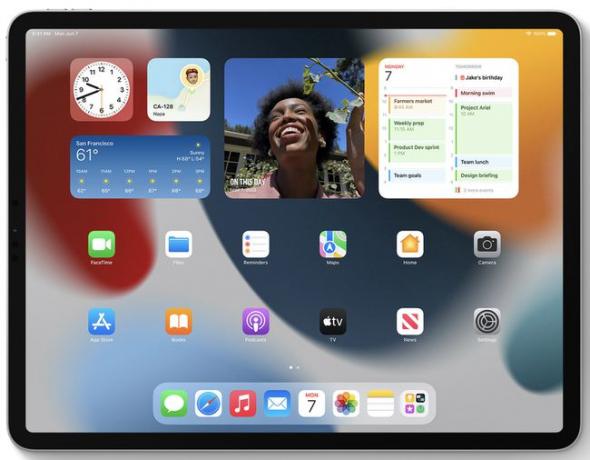
Spoločnosť Apple Inc.
Ako si prispôsobíte widgety na iPade?
Podľa týchto krokov ste pridali miniaplikáciu na domovskú obrazovku iPadu. Pravdepodobne si však budete chcieť prispôsobiť svoje widgety alebo aspoň ich umiestnenie. Ak je to tak, tu sú vaše možnosti:
- Presúvanie miniaplikácií. Rovnako ako si organizujete aplikácie na iPade, môžete si vybrať, kde na domovskej obrazovke budú vaše miniaplikácie umiestnené. Ide o vylepšenie oproti iPadOS 14, kde sa miniaplikácie nachádzajú iba v stĺpci vľavo. Ak chcete presunúť miniaplikácie, ťuknite a podržte > keď sa aplikácie začnú triasť, pustite > presuňte miniaplikáciu na preferované miesto (ak sa chcete presunúť na novú domovskú stránku, potiahnite mimo okraj obrazovky) > ťuknite hotový.
- Prispôsobenie widgetov. Väčšina miniaplikácií vám umožňuje prispôsobiť niektoré údaje, ktoré zobrazujú. Ak chcete prispôsobiť miniaplikáciu iPadu, klepnite na miniaplikáciu a podržte ju > v rozbaľovacej ponuke klepnite na Upraviť miniaplikáciu > vyberte z dostupných možností prispôsobenia > opätovným klepnutím na domovskú obrazovku uložte.
- Odstraňovanie miniaplikácií. Rozhodli ste sa, že už žiadny widget nechcete? Odstráňte ju klepnutím a podržaním miniaplikácie > v rozbaľovacej ponuke klepnite na Odstrániť miniaplikáciu > vo vyskakovacom okne klepnite na Odstrániť.
- Používanie inteligentných zásobníkov. Inteligentné zásobníky sú špeciálnym druhom widgetu. Nie sú to jeden widget; namiesto toho "naskladajú" veľa miniaplikácií do priestoru, ktorý zaberá jeden widget. Potom prechádzate miniaplikáciami v zásobníku. Sú inteligentné, pretože iPad sa snaží naučiť vaše zvyky a dynamicky vám zobrazuje údaje a miniaplikácie. Inteligentné zásobníky pridávate rovnakým spôsobom ako bežnú miniaplikáciu s výnimkou výberu Inteligentný zásobník v kroku 3. Pomocou inteligentného zásobníka na domovskej obrazovke ho prispôsobte klepnutím a podržaním > Upraviť zásobník > presuňte miniaplikácie, aby ste ich usporiadali v zásobníku, alebo potiahnite prstom sprava doľava a ťuknite Odstrániť na odstránenie miniaplikácie zo zásobníka.
FAQ
-
Ako pridám miniaplikáciu percenta batérie na môj iPad?
Pomocou vyššie uvedených odporúčaní vyhľadajte miniaplikáciu Batérie. Vyberte úroveň detailov a štýl miniaplikácie, ktorý uprednostňujete. Po pridaní na domovskú obrazovku môžete umiestnenie prispôsobiť a upraviť toto rozloženie.
-
Ako pridám aplikáciu Fotky do miniaplikácií iPadu alebo ovládacieho centra?
Aj keď do ovládacieho centra nemôžete pridať odkaz na aplikáciu Fotografie, na svoju domovskú obrazovku môžete pridať miniaplikáciu Fotografie. Pomocou vyššie uvedených metód vyhľadajte a vyberte aplikáciu a vytvorte miniaplikáciu. Ak chcete zabrániť zobrazovaniu niektorých fotografií v miniaplikácii Fotky, skryť fotografie z aplikácie Fotky výberom položky zdieľam symbol > Skryť.
